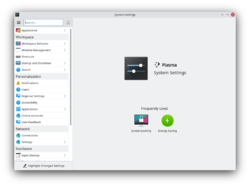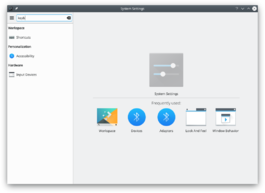System Settings/uk: Difference between revisions
(Created page with "Налаштування клавіатурних скорочень та жестів мишею.") |
No edit summary |
||
| (96 intermediate revisions by 2 users not shown) | |||
| Line 3: | Line 3: | ||
:{|class="vertical-centered" | :{|class="vertical-centered" | ||
|[[Image:Systemsettings.png|250px|thumb]] | |[[Image:Systemsettings-plasma5_4.png|250px|thumb]] | ||
| | |Системний засіб керування KDE для апаратної, програмної частини та робочого середовища. | ||
|} | |} | ||
{{Info_(uk)|1=У деяких дистрибутивах, зокрема openSUSE, пункт програми '''Системні параметри''' називається '''Особистні параметри'''}} | |||
==Можливості== | ==Можливості== | ||
* | :* Загальносистемний засіб керування параметрами KDE | ||
* Налаштування і керування стільницею за допомогою одного зручного вікна | :* Налаштування і керування стільницею за допомогою одного зручного вікна | ||
* Можливість пошуку, що спрощує визначення належної сторінки налаштувань | :* Можливість пошуку, що спрощує визначення належної сторінки налаштувань | ||
:*У відповідь на наведення вказівника миші на піктограму буде показано панель підказки з даними щодо відповідного модуля | |||
==Пошук== | ==Пошук== | ||
Якщо вікно піктограм перебуває у фокусі, ви можете просто ввести перші декілька літер з будь-якої частини назви потрібного вам модуля, щоб програма виконала фільтрування списку і залишила у ньому лише відповідні модулі. | |||
У Системних параметрах передбачено можливість пошуку, яка допоможе вам у пошуку параметра. Просто введіть ключове слово у поле «Пошук» панелі інструментів і Системні параметри покажуть список модулів, дані яких містять це ключове слово. | У Системних параметрах передбачено можливість пошуку, яка допоможе вам у пошуку параметра. Просто введіть ключове слово у поле «Пошук» панелі інструментів і Системні параметри покажуть список модулів, дані яких містять це ключове слово. | ||
:{|class="tablecenter" | :{|class="tablecenter" | ||
|[[Image:Systemsettings-search.png|thumb|265px|Пошук за словом «key»]] | |[[Image:Systemsettings-plasma5_4-search.png|thumb|265px|Пошук за словом «key»]] | ||
|} | |} | ||
Доступ до модулів Системних параметрів можна отримати за допомогою [[Special:myLanguage/Plasma/Krunner|KRunner]]. | |||
==Категорії== | ==Категорії== | ||
=== | === Вигляд === | ||
:{| | :{| | ||
| | {{AppItem|System Settings/Workspace Theme|Preferences-desktop-user.png| | ||
Тема робочого простору}}Призначено налаштовування вигляду вашої стільниці, вказівника миші та вікна вітання. | |||
|- | |- | ||
| | {{AppItem|System Settings/Color|Preferences-desktop-theme.png| | ||
Колір }}Призначено для зміни схеми кольорів системи. | |||
|- | |- | ||
| | {{AppItem|System Settings/Font|Preferences-desktop-notification.png| | ||
Шрифт}}Тут можна налаштувати шрифти, які буде використано у вашій системі. | |||
|- | |- | ||
| | {{AppItem|System Settings/Icons|Preferences-desktop-filetype-association.png| | ||
Піктограми}}Тут можна змінити тему піктограм системи. | |||
|- | |- | ||
| | {{AppItem|System Settings/Application Style|Preferences-desktop-locale.png| | ||
Стиль програм}}Тут можна налаштувати стиль віджетів вашої системи (вигляд кнопок), обрамлення вікон (вигляд верхньої смужки і рамки вікна) та вигляд вікон програм GNOME (GTK). | |||
|- | |- | ||
{{AppItem|System Settings/Shortcuts and Gestures|Preferences-desktop-keyboard.png| | {{AppItem|System Settings/Shortcuts and Gestures|Preferences-desktop-keyboard.png| | ||
| Line 40: | Line 50: | ||
|} | |} | ||
=== | === Робочий простір === | ||
:{| | :{| | ||
| | {{AppItem|System Settings/Desktop Effects|Preferences-desktop.png| | ||
Ефекти стільниці}}Налаштування ефектів стільниці, зокрема анімації вікон, прозорості та куба стільниць. | |||
|- | |||
{{AppItem|System Settings/Workspace Appearance|Preferences-desktop-theme.png| | |||
Вигляд робочого простору}}Налаштування вигляду вікон, вказівника миші та стільниці. | |||
|- | |||
{{AppItem|System Settings/Accessibility|Preferences-desktop-accessibility.png| | |||
Доступність}}Параметри, які допоможуть користувачам з особливими потребами. | |||
|- | |||
{{AppItem|System Settings/Default Applications|Preferences-desktop-default-applications.png| | |||
Типові програми}}Встановлення типових програми для виконання типових завдань, зокрема перегляду сторінок інтернету, роботи з електронною поштою та керування файлами. | |||
|- | |- | ||
| | {{AppItem|System Settings/Search Desktop|Nepomuk.png| | ||
Стільничний пошук}}Параметри рушія стільничного пошуку. | |||
|- | |||
{{AppItem|System Settings/Window Behaviour|Preferences-system-windows.png| | |||
Поведінка вікон}}Налаштування перемикання завдань та способу відповідні вікон на жести мишею. | |||
|- | |||
{{AppItem|System Settings/Workspace Behaviour|Plasma.png| | |||
Поведінка робочого простору}}Загальні параметри поведінки робочого середовища та віртуальних стільниць. | |||
|} | |} | ||
=== | === Мережа і з’єднання === | ||
:{| | :{| | ||
| | {{AppItem|Bluedevil|Preferences-system-bluetooth.png| | ||
Bluetooth}}Скористайтеся Bluedevil для налаштування способів встановлення з’єднання з вашими пристроями Bluetooth. | |||
|- | |- | ||
| | {{AppItem|System Settings/Network Settings|Preferences-system-network.png| | ||
Мережні параметри}}Параметри ваших мережних з’єднань та проксі-серверів. | |||
|- | |- | ||
| | {{AppItem|System Settings/SSL Preferences|Preferences-system.png| | ||
Параметри SSL}}Керування сертифікатами SSL. | |||
|- | |- | ||
| | {{AppItem|System Settings/Sharing|Preferences-system-network-sharing.png| | ||
Спільне користування}}Параметри спільного користування файлами з іншими комп’ютерами у мережі. | |||
|} | |} | ||
== | ===Обладнання=== | ||
{{ | :{| | ||
{{AppItem|System Settings/Device Actions|System-run.png| | |||
Дії з пристроями}}Налаштування дій, які буде виконано, після з’єднання нового пристрою зберігання даних з вашим комп’ютером. | |||
|- | |||
{{AppItem|System Settings/Digital Camera|Camera-photo-48.png| | |||
Цифровий фотоапарат}}Параметри з’єднання з вашим цифровим фотоапаратом. | |||
|- | |||
{{AppItem|System Settings/Display and Monitor|Video-display-48.png| | |||
Показ зображення і монітор}}Налаштування параметрів ваших моніторів та програми для зберігання екрана. | |||
|- | |||
{{AppItem|System Settings/Information Sources|Preferences-system.png| | |||
Джерела інформації}}Налаштування обладнання для роботи у мережі, віддаленого керування та модемів. | |||
|- | |||
{{AppItem|System Settings/Input Devices|Preferences-desktop-peripherals.png| | |||
Пристрої введення}}Клавіатура, Миша, Джойстик, Дистанційне керування. | |||
|- | |||
{{AppItem|System Settings/Power Management|Preferences-system-power-management.png| | |||
Керування живленням}}Загальні параметри інструмента керування живленням. | |||
|- | |||
{{AppItem|System Settings/Removable Devices|Drive-removable-media.png| | |||
Портативні пристрої}}Налаштування автоматичної обробки портативних пристроїв зберігання даних. | |||
|- | |||
{{AppItem|System Settings/Multimedia|Applications-multimedia.png| | |||
Мультимедіа}}Налаштування роботи зі звуком та відео | |||
|} | |||
===Керування системою=== | |||
:{| | |||
<!--{{AppItem|System Settings/Actions Policy|System-lock-screen.png| | |||
Права доступу}}Налаштування правил доступу до дій над системою. | |||
|- --> | |||
{{AppItem|System Settings/Date & Time|Preferences-system-time.png| | |||
Дата і час}}Параметри дати і часу. | |||
|- | |||
{{AppItem|System Settings/Font Installer|Preferences-desktop-font.png| | |||
Встановлення шрифтів}}Встановлення, керування та попередній перегляд шрифтів. | |||
|- | |||
<!--{{AppItem|System Settings/Global Policy Configurations|System-lock-screen.png| | |||
Загальні налаштування правил}}Загальні налаштування параметрів правил системи. | |||
|- --> | |||
{{AppItem|System Settings/Login Screen|Preferences-system-login.png| | |||
Вікно входу}}Налаштування програми входу до системи (KDM). | |||
|- | |||
<!--{{AppItem|System Settings/Permissions|Preferences-other.png| | |||
Права доступу}} | |||
|- | |||
{{AppItem|System Settings/Software Management|Package-manager-icon.png| | |||
Керування програмним забезпеченням}}Встановлення та вилучення програмного забезпечення та керування оновленнями програмного забезпечення (є не у всіх дистрибутивах), | |||
|- --> | |||
{{AppItem|System Settings/Startup and Shutdown|Preferences-other.png| | |||
Запуск і вихід}}Автозапуск, Керування службами, Керування сеансами. | |||
|} | |||
{{ | |||
{{ | |||
{{ | |||
[[Category:Стільниця/uk]] | [[Category:Стільниця/uk]] | ||
[[Category:Система/uk]] | [[Category:Система/uk]] | ||
[[Category:Налаштування/uk]] | [[Category:Налаштування/uk]] | ||
Revision as of 19:14, 2 September 2015
Можливості
- Загальносистемний засіб керування параметрами KDE
- Налаштування і керування стільницею за допомогою одного зручного вікна
- Можливість пошуку, що спрощує визначення належної сторінки налаштувань
- У відповідь на наведення вказівника миші на піктограму буде показано панель підказки з даними щодо відповідного модуля
Пошук
Якщо вікно піктограм перебуває у фокусі, ви можете просто ввести перші декілька літер з будь-якої частини назви потрібного вам модуля, щоб програма виконала фільтрування списку і залишила у ньому лише відповідні модулі.
У Системних параметрах передбачено можливість пошуку, яка допоможе вам у пошуку параметра. Просто введіть ключове слово у поле «Пошук» панелі інструментів і Системні параметри покажуть список модулів, дані яких містять це ключове слово.
Доступ до модулів Системних параметрів можна отримати за допомогою KRunner.
Категорії
Вигляд
Тема робочого простору

Призначено налаштовування вигляду вашої стільниці, вказівника миші та вікна вітання. Колір

Призначено для зміни схеми кольорів системи. Шрифт

Тут можна налаштувати шрифти, які буде використано у вашій системі. Піктограми

Тут можна змінити тему піктограм системи. Стиль програм

Тут можна налаштувати стиль віджетів вашої системи (вигляд кнопок), обрамлення вікон (вигляд верхньої смужки і рамки вікна) та вигляд вікон програм GNOME (GTK). Скорочення і жести

Налаштування клавіатурних скорочень та жестів мишею.
Робочий простір
Ефекти стільниці

Налаштування ефектів стільниці, зокрема анімації вікон, прозорості та куба стільниць. Вигляд робочого простору

Налаштування вигляду вікон, вказівника миші та стільниці. Доступність

Параметри, які допоможуть користувачам з особливими потребами. Типові програми

Встановлення типових програми для виконання типових завдань, зокрема перегляду сторінок інтернету, роботи з електронною поштою та керування файлами. Стільничний пошук

Параметри рушія стільничного пошуку. Поведінка вікон

Налаштування перемикання завдань та способу відповідні вікон на жести мишею. Поведінка робочого простору

Загальні параметри поведінки робочого середовища та віртуальних стільниць.
Мережа і з’єднання
Bluetooth

Скористайтеся Bluedevil для налаштування способів встановлення з’єднання з вашими пристроями Bluetooth. Мережні параметри

Параметри ваших мережних з’єднань та проксі-серверів. Параметри SSL

Керування сертифікатами SSL. Спільне користування

Параметри спільного користування файлами з іншими комп’ютерами у мережі.
Обладнання
Дії з пристроями

Налаштування дій, які буде виконано, після з’єднання нового пристрою зберігання даних з вашим комп’ютером. Цифровий фотоапарат

Параметри з’єднання з вашим цифровим фотоапаратом. Показ зображення і монітор

Налаштування параметрів ваших моніторів та програми для зберігання екрана. Джерела інформації

Налаштування обладнання для роботи у мережі, віддаленого керування та модемів. Пристрої введення

Клавіатура, Миша, Джойстик, Дистанційне керування. Керування живленням

Загальні параметри інструмента керування живленням. Портативні пристрої

Налаштування автоматичної обробки портативних пристроїв зберігання даних. Мультимедіа

Налаштування роботи зі звуком та відео
Керування системою
Дата і час

Параметри дати і часу. Встановлення шрифтів

Встановлення, керування та попередній перегляд шрифтів. Вікно входу

Налаштування програми входу до системи (KDM). Запуск і вихід

Автозапуск, Керування службами, Керування сеансами.